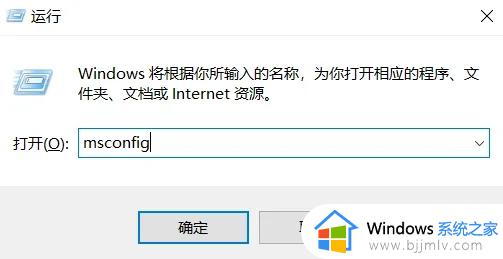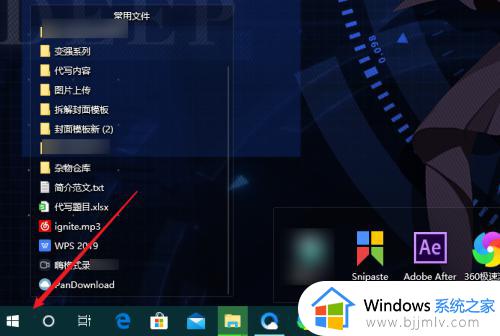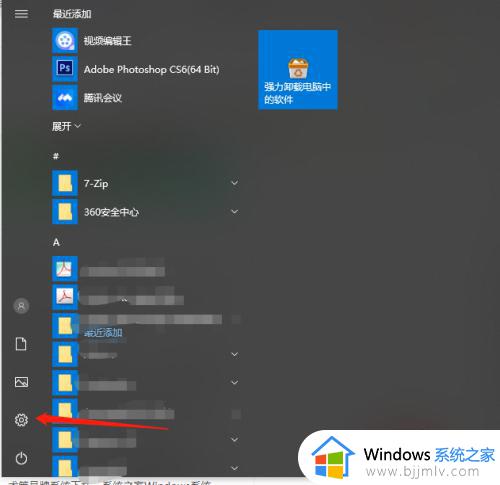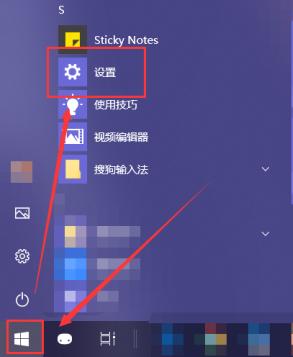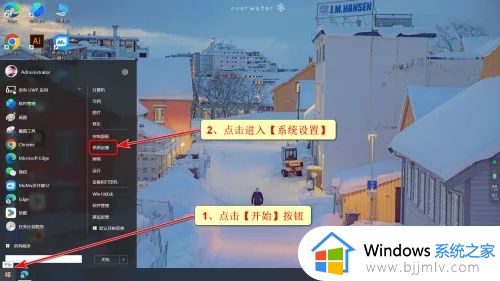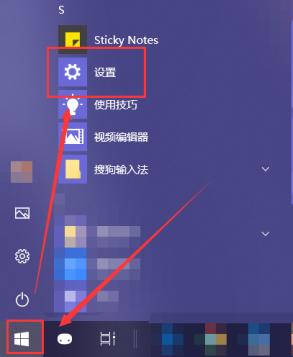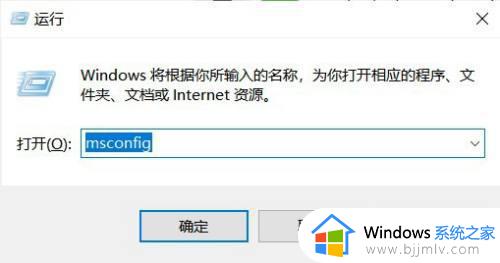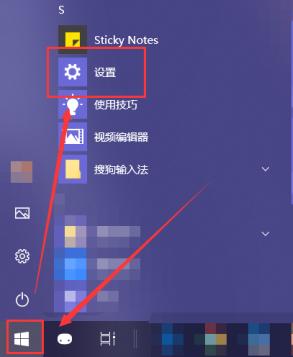win10开机自启动软件怎么关闭 win10如何关闭自启动软件
更新时间:2023-09-13 09:35:04作者:qiaoyun
我们在电脑中安装软件之后,经常会被自动添加到开机启动随着电脑开机而自动启动,如果开机自启动软件多的话就会影响开机速度了,所以我们可以将一些不需要的关闭,但是有很多win10系统用户并不知道开机自启动软件怎么关闭,针对这个问题,本文这就给大家讲解一下win10关闭自启动软件的详细方法吧。
具体方法如下:
一、任务管理器中关闭
1、win10打开任务管理器,点击“启动”。
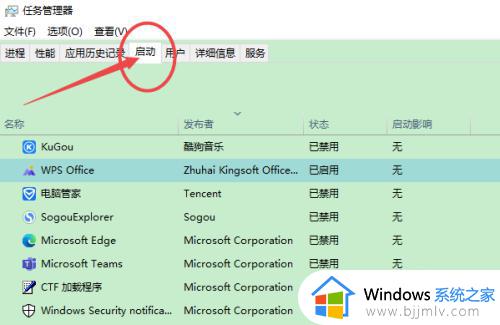
2、右击“已启用”状态的软件,点击“禁用”即可。
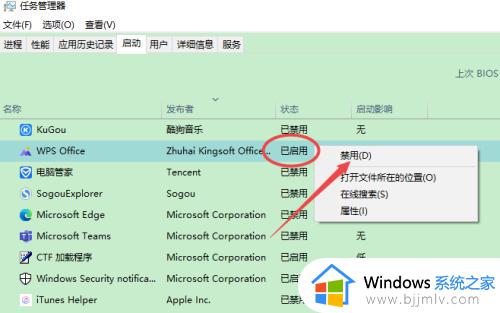
二、从软件中关闭
1、打开软件的设置,比如qq的系统设置。
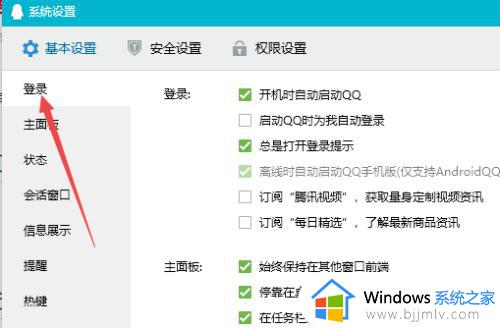
2、在登录设置中,取消勾选“开机时自动启用QQ”即可。其他软件操作大同小异,在设置中关闭开启自动启动功能即可。
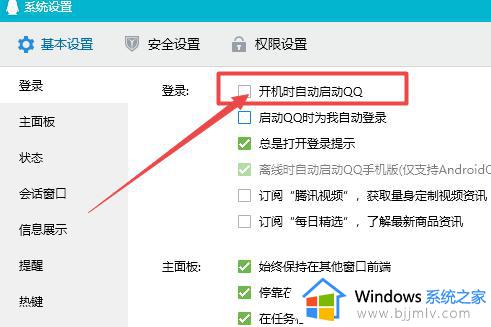
关于win10如何关闭自启动软件的详细方法,有想要关闭的用户们可以参考上述方法步骤来进行关闭,希望可以帮助到大家。